如何用JS开发自定义播放栏的视频播放器 原创 精华
【本文正在参与优质创作者激励】
效果图
原始控件效果图:
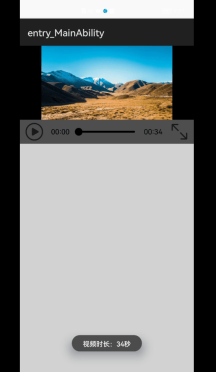
修改后的效果图:
| 整体布局 | 滑动切换视频 | 评论 | 视频相互流转 |
|---|---|---|---|
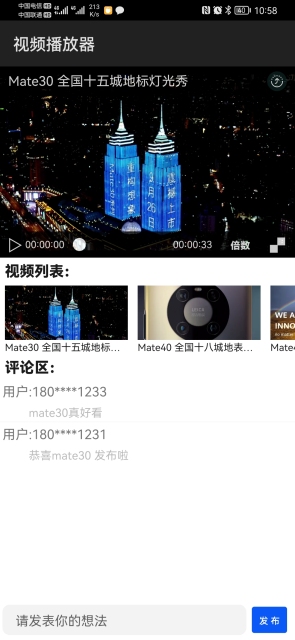 |
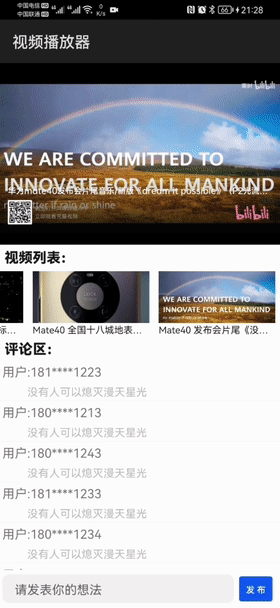 |
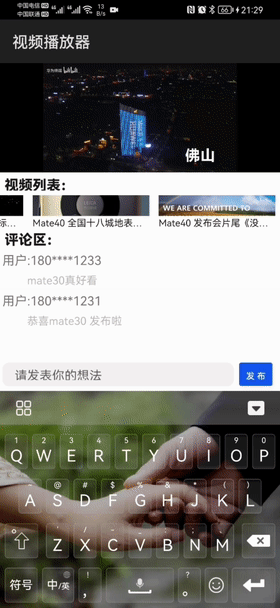 |
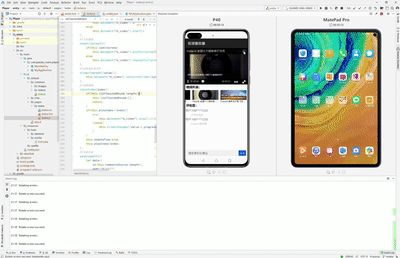 |
看过了演示效果,接下来讲解如何开发
开发部分
在开发之前,我们要先翻阅文档,了解系统提供的能力。
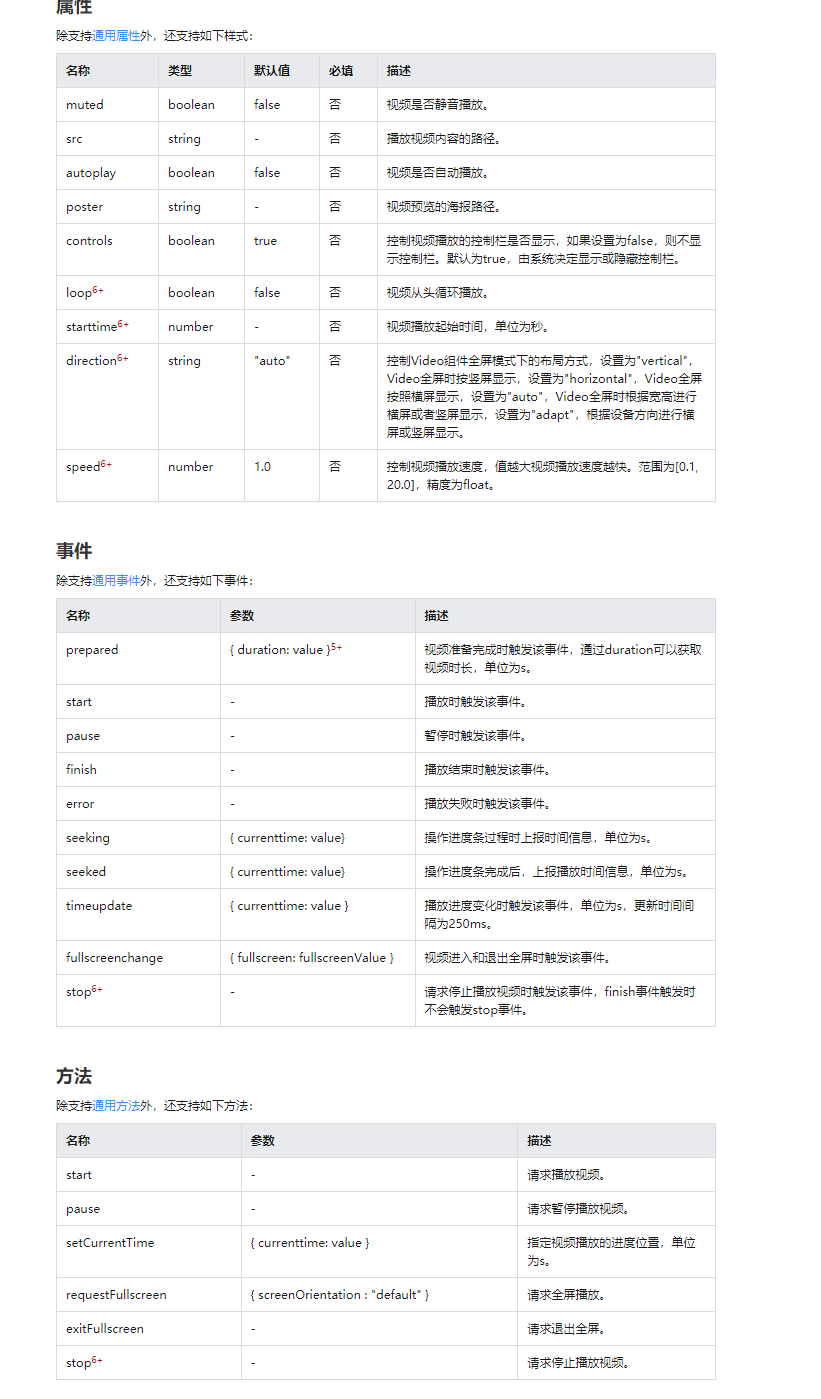
我们从属性、事件、方法中可以得出,以现在提供的能力,完全可以重写视频的控制栏。
接下来就是界面的构思和布局
界面布局
1. 整体布局
整体界面分为:视频播放、视频列表、评论区三大部分
所以我们代码上先构建三个div
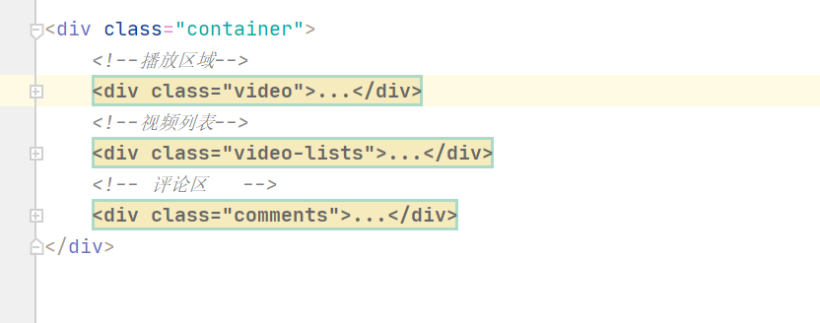
2.video区域布局
想要把控制栏覆盖到video上面我们就需要借助stack组件,如下图:
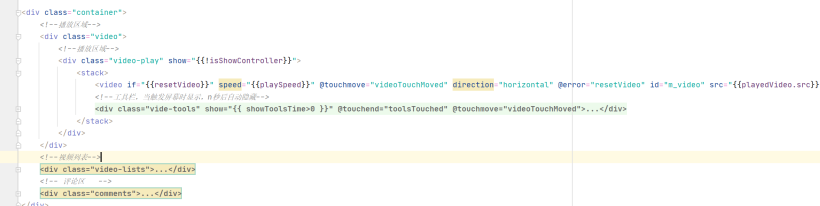
视频控制栏我们分为上下两个部分,所以需要构建两个div来包裹里面控件,如下图:

再往下就是控制栏上细节上的控件了,包括文字、按钮、滑动条等,在此就不进行赘述了。
3.视频列表区域及评论区域
视频列表区域和评论区域排版相对比较简单,一个标题栏将显示区域进行分割,再一个list列表显示内容。
评论区域则多一栏评论功能,其结构排版如图:
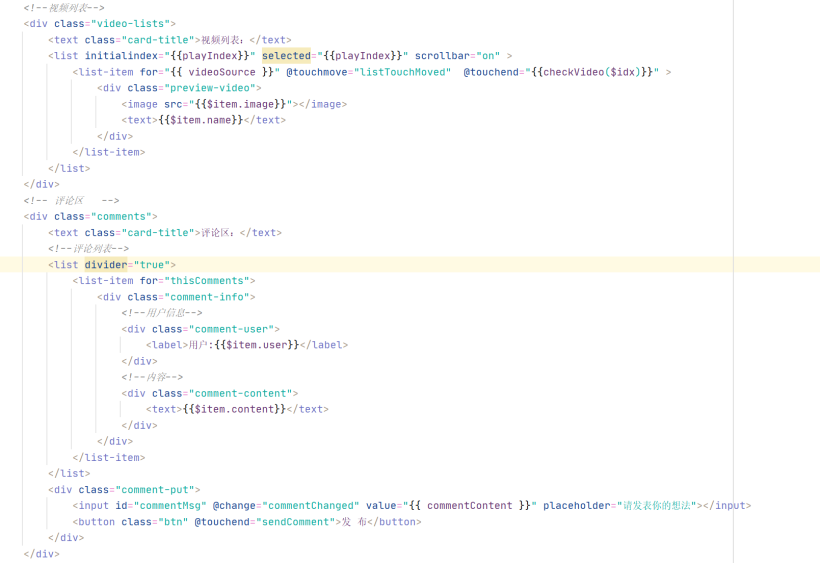
整个排版结构大致介绍完毕,以下为hml页面的全部代码供参考:
<div class="container">
<!--播放区域-->
<div class="video">
<!--播放区域-->
<div class="video-play" show="{{!isShowController}}">
<stack>
<video if="{{resetVideo}}" speed="{{playSpeed}}" @touchmove="videoTouchMoved" direction="horizontal" @error="resetVideo" id="m_video" src="{{playedVideo.src}}" @timeupdate="timeChanged" @prepared="mPrepared" @start="mStart" @pause="mStop" @finish="mStop" direction="horizontal" poster="{{playedVideo.image}}" @touchend="toolsTouched" controls="false"></video>
<!--工具栏,当触发屏幕时显示,n秒后自动隐藏-->
<div class="vide-tools" show="{{ showToolsTime>0 }}" @touchend="toolsTouched" @touchmove="videoTouchMoved">
<div class="video-tools_child tools-top" @touchstart="childToolTouched">
<div class="tools-left">
<!--标题-->
<text class="title">{{playedVideo.name}}</text>
</div>
<div class="tools-top-right">
<!--流转-->
<image class="control_button" @touchend="remoteIt" src="../../common/images/ic_hop.svg"></image >
</div>
</div>
<div class="video-tools_child tools-bottom" @touchstart="childToolTouched">
<div class="tools-left">
<!--播放/暂停-->
<button @touchend="playOrPause" class="tools-btn">{{isPlayed?"‖":"▷"}}</button>
<!--当前播放时长-->
<text class="duration-text">{{thisTimeStr}}</text>
<!--滑块-->
<slider class="v-slider" step="1" max="{{ totalTime }}" value="{{thisTime}}" @change="sliderChanged"></slider>
<!--总播放时长-->
<text class="duration-text">{{totalTimeStr}}</text>
</div>
<div class="tools-right">
<!--倍速-->
<button id="speedBtn" @touchend="showSpeedMenu" class="tools-btn btn-speed">{{speedStr}}</button>
<popup id="speedPopup" target="speedBtn" placement="top" >
<div>
<text class="speed-child" @touchend="{{speedChanged(2.0)}}">2.0X</text>
<text class="speed-child" @touchend="{{speedChanged(1.5)}}">1.5X</text>
<text class="speed-child" @touchend="{{speedChanged(1.0)}}">1.0X</text>
<text class="speed-child" @touchend="{{speedChanged(0.5)}}">0.5X</text>
</div>
</popup>
<!--全屏-->
<button class="tools-btn" @touchend="showAllScreen">{{isAllScreen?"╬":"▞"}}</button>
</div>
</div>
</div>
</stack>
</div>
</div>
<!--视频列表-->
<div class="video-lists">
<text class="card-title">视频列表:</text>
<list initialindex="{{playIndex}}" selected="{{playIndex}}" scrollbar="on" >
<list-item for="{{ videoSource }}" @touchmove="listTouchMoved" @touchend="{{checkVideo($idx)}}" >
<div class="preview-video">
<image src="{{$item.image}}"></image>
<text>{{$item.name}}</text>
</div>
</list-item>
</list>
</div>
<!-- 评论区 -->
<div class="comments">
<text class="card-title">评论区:</text>
<!--评论列表-->
<list divider="true">
<list-item for="thisComments">
<div class="comment-info">
<!--用户信息-->
<div class="comment-user">
<label>用户:{{$item.user}}</label>
</div>
<!--内容-->
<div class="comment-content">
<text>{{$item.content}}</text>
</div>
</div>
</list-item>
</list>
<div class="comment-put">
<input id="commentMsg" @change="commentChanged" value="{{ commentContent }}" placeholder="请发表你的想法"></input>
<button class="btn" @touchend="sendComment">发 布</button>
</div>
</div>
</div>
当然仅有hml是不够的,还需要样式的配合,样式相关文件请参考gitee:https://gitee.com/panda-coder/harmonyos-apps/tree/master/Player
逻辑控制-js
逻辑控制是个复杂的过程,每个人都有不同的实现方式,不可能细讲,就挑一部分进行讲解。
1.实现控制栏的功能
要想实现控制栏的播放/暂停、滑动条、全屏等基础功能需要依赖video控件的方法。只需要执行对应函数即可
this.$element(控件id).方法(参数)
2.computed
computed是一个非常好用的属性方法。computed内的函数能在hml中直接使用,并且只要在computed函数的data数据改变就会触发重新计算。
例如:
computed:{
playedVideo(){//当前播放视频
return this.videoSource[this.playIndex]
},
}
获取当前播放视频的数据,在上述方法中,this.videoSource或this.playIndex其中任何一个值进行修改,都会触发playedVideo函数进行重新计算。
这样处理一些实时变化的数据就非常的方便。代码中的totalTimeStr、thisTimeStr、speedStr这些值就是通过计算来返回一个格式化的文字内容。
3.$watch
在视频中有个功能,就是点击屏幕后显示控制栏,不操作间隔5s后控制栏自动消失,但是点击非控制栏部分直接消失,点击控制栏部分刷新时间间隔为5s。
大家可以先思考一下该怎么去设计这部分的逻辑控制,以及需要的函数逻辑操作等再往下看。
我使用$watch部分对showToolsTime 参数进行监听
$watch是当监听的值改变后执行回调函数,并回传监听值变化前几变化后的值
在onInit函数中监听showToolsTime
onInit() {
this.$watch("showToolsTime",'watchShowToolsTimeEvent')
this.videoSource=data.videoSource
this.commentsSource=data.comments
this.playIndex=0;
this.showToolsTime=5;
},
//监听控制栏显示时间
watchShowToolsTimeEvent(newV,oldV){
if(newV>0){
clearTimeout(this.watchTimer)
this.watchTimer=setTimeout(()=>{
if(newV>oldV)
this.showToolsTime=newV
--this.showToolsTime;
},1000)
}else{
this.$element("speedPopup").hide()
}
},
在watchShowToolsTimeEvent中有两个关键点,一个是clearTimeout,另一个是返回值不能与newV相同
js中的setTimeOut是异步执行,不清理掉timer(setTimeOut)在外部赋值后就会导致数据异步赋值问题。
返回值与newV一致$watch就失效了(除非外部激发),所以执行了this.showToolsTime=newV后也要执行–this.showToolsTime
这样不管任何地方修改this.showToolsTime的值之后,都会进行每秒减1的运算(大于0的情况下)
4.分布式能力
分布式能力参考官方文档,无特殊处理
5.左右滑动切换视频
首先通过touchmove事件先收集手指滑动的坐标
然后在touchend事件中判断手指滑动方向
判断代码如下:
getTouchMoveOrientation(source,num){
let orientation=[]
for(let i=1;i<source.length;i++){
let startX=source[i-1].localX
let startY=source[i-1].localY
let moveEndX=source[i].localX
let moveEndY=source[i].localY
let X=moveEndX-startX;
let Y=moveEndY-startY;
if(Math.abs(X)>Math.abs(Y) && X>0){
orientation.push("left2right")
}else if(Math.abs(X)>Math.abs(Y) && X<0){
orientation.push("right2left")
}else if(Math.abs(X)<Math.abs(Y) && Y>0){
orientation.push("top2bottom")
}else if(Math.abs(X)<Math.abs(Y) && Y<0){
orientation.push("bottom2top")
}
}
let obj={},maxNum=0
orientation.forEach((item,index)=>{
if(orientation.indexOf(item)==index){
obj[item]=1
}else{
obj[item]+=1
}
})
for(let i in obj){
if(obj[i]>maxNum){
maxNum=obj[i]
}
}
if(maxNum<num)
return "none"
for(let i in obj){
if(obj[i]==maxNum)
return i
}
},
先收集滑动方向,然后再找出滑动方向最多的值,再和**阈值(num)**进行比较,超过阈值则返回滑动方向信息,否则返回“none”。
接下来再根据返回的滑动方向进行一系列操作(如:视频切换则改变this.playedIndexed值)
-----------------------------------以上大致开发过程介绍结束---------------------------------------------------
接下来谈谈不足和感受:
1.list控件在滑动的过程中会触发触摸事件,需要开发者自行处理,不友好
2.当video全屏时暂未找到怎么显示我写的自定义控件栏
3.js组件开发暂无引入三方包功能(仅能引入纯js),Java有对应的har,js的三方组件库还未见引入身影
4.为什么会提到js的三方组件库尼,就是因为原生的组件不够美观。想通过引入三方库来构建不同体系的组件(可能只是改改样式)希望尽快安排相关文档
以上内容已开源到gitee:https://gitee.com/panda-coder/harmonyos-apps/tree/master/Player
【本文正在参与优质创作者激励】



















近期大佬们真是不断涌现
熊猫大佬
觉得有帮助,有时间的小伙伴可以帮我去华为论坛投个票投票链接,说不定能加入Codelabs 让更多人看到
上面也有更多有趣的案例,大家可以参考